מְחַבֵּר:
Helen Garcia
תאריך הבריאה:
17 אַפּרִיל 2021
תאריך עדכון:
1 יולי 2024

תוֹכֶן
- צעדים
- חלק 1 מתוך 4: כיצד להוסיף חשבון Google
- חלק 2 מתוך 4: כיצד לנהל את לוחות השנה שלך
- חלק 3 מתוך 4: אופן השימוש באפליקציית יומן Google
- חלק 4 מתוך 4: כיצד לפתור בעיות
- טיפים
מכשיר אנדרואיד יכול להתחבר בקלות לחשבון Google שלך ולסנכרן ערכי לוח שנה בין מחשבים ומכשירים ניידים. תוכל לעשות זאת באפליקציית לוח השנה במכשיר הנייד שלך או באפליקציית יומן Google. ערך שנוצר בלוח השנה במכשיר אחד יופיע אוטומטית בלוח השנה של המכשיר השני (אם המכשירים מחוברים לאותו חשבון).
צעדים
חלק 1 מתוך 4: כיצד להוסיף חשבון Google
 1 הפעל את אפליקציית ההגדרות. הוא נמצא במסך הבית, במגירת האפליקציות או בסרגל ההודעות.
1 הפעל את אפליקציית ההגדרות. הוא נמצא במסך הבית, במגירת האפליקציות או בסרגל ההודעות. 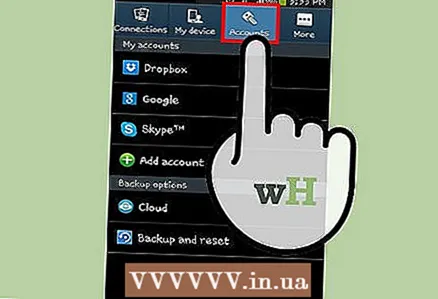 2 גלול מטה לקטע חשבונות. בו תמצא את כל החשבונות המשויכים למכשיר אנדרואיד זה.
2 גלול מטה לקטע חשבונות. בו תמצא את כל החשבונות המשויכים למכשיר אנדרואיד זה.  3 לחץ על "+ הוסף חשבון". תוצג רשימה של סוגי חשבונות.
3 לחץ על "+ הוסף חשבון". תוצג רשימה של סוגי חשבונות. - אם חשבון Google שאתה רוצה כבר משויך למכשיר שלך, הקש עליו ברשימת החשבונות ולאחר מכן הקש על שם המשתמש שלך ב- Google. סמן את תיבת הסימון "לוח שנה" כדי לאפשר סנכרון של לוחות שנה.
 4 בחר "Google" מרשימת סוגי החשבונות. כעת לחץ על "קיים" כדי להיכנס לחשבון שלך, או הקש על "חדש" כדי ליצור חשבון חדש.
4 בחר "Google" מרשימת סוגי החשבונות. כעת לחץ על "קיים" כדי להיכנס לחשבון שלך, או הקש על "חדש" כדי ליצור חשבון חדש. 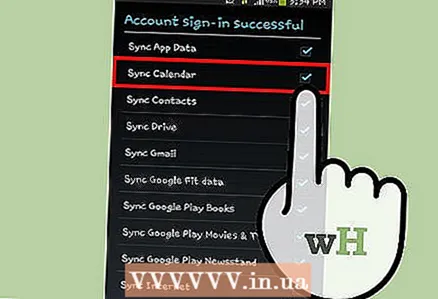 5 המתן עד שהחשבון החדש יסונכרן. כאשר אתה מוסיף את חשבון Google שלך, המתן דקה או שתיים עד שהנתונים יסונכרנו עם מכשיר ה- Android שלך. כדי להפעיל את סנכרון היומן, הקש על החשבון החדש ברשימת החשבונות וסמן את התיבה "לוח שנה".
5 המתן עד שהחשבון החדש יסונכרן. כאשר אתה מוסיף את חשבון Google שלך, המתן דקה או שתיים עד שהנתונים יסונכרנו עם מכשיר ה- Android שלך. כדי להפעיל את סנכרון היומן, הקש על החשבון החדש ברשימת החשבונות וסמן את התיבה "לוח שנה".
חלק 2 מתוך 4: כיצד לנהל את לוחות השנה שלך
 1 הפעל את אפליקציית לוח השנה במכשיר ה- Android שלך. אפליקציה זו זמינה בכל מכשיר אנדרואיד, אך ייתכן שיהיה לה שם אחר, כגון "מתכנן S" במכשירי Samsung Galaxy.
1 הפעל את אפליקציית לוח השנה במכשיר ה- Android שלך. אפליקציה זו זמינה בכל מכשיר אנדרואיד, אך ייתכן שיהיה לה שם אחר, כגון "מתכנן S" במכשירי Samsung Galaxy. 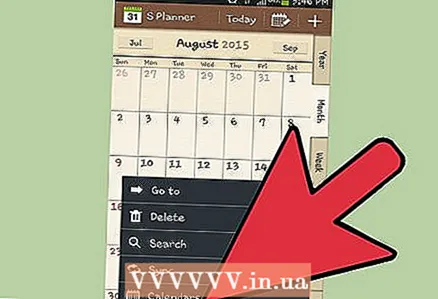 2 הקש על סמל "⋮" ובחר "הגדרות" מהתפריט. הוא בפינה השמאלית העליונה של אפליקציית לוח השנה.
2 הקש על סמל "⋮" ובחר "הגדרות" מהתפריט. הוא בפינה השמאלית העליונה של אפליקציית לוח השנה.  3 לחץ על חשבון Google שהוספת. תוכל למצוא אותו ברשימת כל חשבונות Google המשויכים למכשיר.
3 לחץ על חשבון Google שהוספת. תוכל למצוא אותו ברשימת כל חשבונות Google המשויכים למכשיר. 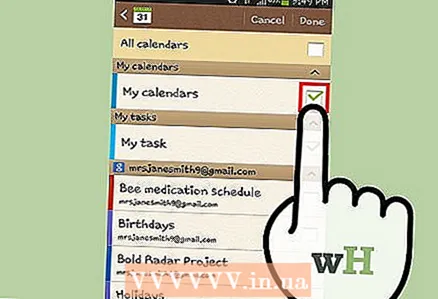 4 סמן את התיבה שלצד כל לוח שנה שברצונך לסנכרן. אם יש לך מספר לוחות שנה המשויכים לחשבונך, בחר אילו ערכי לוח שנה יופיעו באפליקציית לוח השנה. אם ללוח שנה אין סימן ביקורת, לא יהיו בו ערכים ביישום לוח השנה.
4 סמן את התיבה שלצד כל לוח שנה שברצונך לסנכרן. אם יש לך מספר לוחות שנה המשויכים לחשבונך, בחר אילו ערכי לוח שנה יופיעו באפליקציית לוח השנה. אם ללוח שנה אין סימן ביקורת, לא יהיו בו ערכים ביישום לוח השנה. 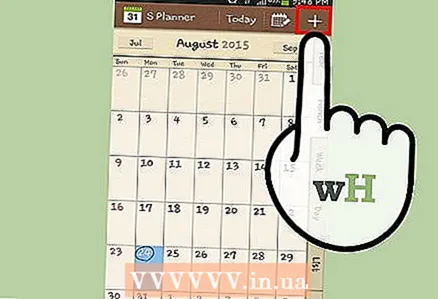 5 צור ערך חדש. לחץ על הסמל "⋮" ובחר "אירוע חדש" מהתפריט. טופס יצירת הרשומות ייפתח. הזן את המידע הדרוש ולחץ על "סיום" ליצירת הערך.
5 צור ערך חדש. לחץ על הסמל "⋮" ובחר "אירוע חדש" מהתפריט. טופס יצירת הרשומות ייפתח. הזן את המידע הדרוש ולחץ על "סיום" ליצירת הערך. - כדי לבחור באיזה לוח שנה ליצור ערך, פתח את התפריט בראש הטופס ובחר את לוח השנה המשויך לחשבונך.
 6 הסתר את לוחות השנה שלך (לזמן מה). כדי למנוע הופעת לוחות שנה ספציפיים באפליקציית לוח השנה, אך עדיין לסנכרן, לחץ על הסמל and ובחר מהתפריט לוחות שנה מוצגים. בטל את הסימון בתיבות לוחות שנה שיוסתרו אך עדיין יסונכרנו עם המכשיר שלך.
6 הסתר את לוחות השנה שלך (לזמן מה). כדי למנוע הופעת לוחות שנה ספציפיים באפליקציית לוח השנה, אך עדיין לסנכרן, לחץ על הסמל and ובחר מהתפריט לוחות שנה מוצגים. בטל את הסימון בתיבות לוחות שנה שיוסתרו אך עדיין יסונכרנו עם המכשיר שלך.
חלק 3 מתוך 4: אופן השימוש באפליקציית יומן Google
 1 התקן את אפליקציית יומן Google. הוא אינו זמין בכל המכשירים. מכיוון שאפליקציה זו מפותחת על ידי Google, היא אינה תלויה בתהליך הסנכרון כמו אפליקציית לוח השנה. אתה יכול להוריד את אפליקציית יומן Google בחינם מחנות Play.
1 התקן את אפליקציית יומן Google. הוא אינו זמין בכל המכשירים. מכיוון שאפליקציה זו מפותחת על ידי Google, היא אינה תלויה בתהליך הסנכרון כמו אפליקציית לוח השנה. אתה יכול להוריד את אפליקציית יומן Google בחינם מחנות Play.  2 הפעל את אפליקציית יומן Google. הוא נקרא פשוט לוח שנה, כך שתוכל להבחין בינו לבין יישום לוח השנה המותקן מראש באופן הבא: סמל יומן Google הוא כחול, אך סמל לוח השנה ירוק.
2 הפעל את אפליקציית יומן Google. הוא נקרא פשוט לוח שנה, כך שתוכל להבחין בינו לבין יישום לוח השנה המותקן מראש באופן הבא: סמל יומן Google הוא כחול, אך סמל לוח השנה ירוק.  3 באפליקציית יומן Google, צפה ביומנים שונים. לחץ על "☰" או החלק משמאל לימין כדי לפתוח את התפריט. תמצא בו רשימת לוחות שנה המשויכים לחשבון Google ספציפי. אם יש לך מספר חשבונות Google המשויכים למכשיר שלך, כולם יופיעו בתפריט.
3 באפליקציית יומן Google, צפה ביומנים שונים. לחץ על "☰" או החלק משמאל לימין כדי לפתוח את התפריט. תמצא בו רשימת לוחות שנה המשויכים לחשבון Google ספציפי. אם יש לך מספר חשבונות Google המשויכים למכשיר שלך, כולם יופיעו בתפריט. 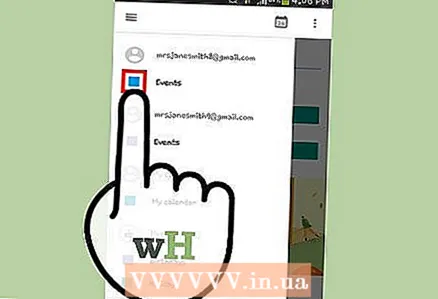 4 הפעלה וכיבוי של לוחות שנה. לשם כך, הקש על הריבוע הצבעוני שמופיע עבור כל לוח שנה ברשימה. צבע הריבוע תואם את צבע הערכים בלוח השנה. לחץ על הריבוע כדי להסתיר את לוח השנה ממסך הבית.
4 הפעלה וכיבוי של לוחות שנה. לשם כך, הקש על הריבוע הצבעוני שמופיע עבור כל לוח שנה ברשימה. צבע הריבוע תואם את צבע הערכים בלוח השנה. לחץ על הריבוע כדי להסתיר את לוח השנה ממסך הבית. - כדי לשנות את צבע ערכי היומן, פתח את התפריט, הקש על הגדרות ולאחר מכן הקש על לוח השנה הרצוי. באמצעות האפשרות העליונה בתפריט הגדרות לוח השנה, באפשרותך לשנות את צבע ערכי היומן.
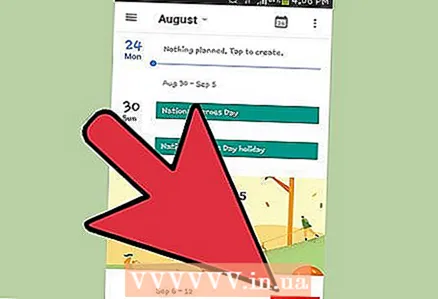 5 לחץ על סמל האדום "+" ליצירת ערך חדש. סמל זה תמצא בפינה השמאלית התחתונה של יומן Google שלך. טופס יצירת הרשומות ייפתח.
5 לחץ על סמל האדום "+" ליצירת ערך חדש. סמל זה תמצא בפינה השמאלית התחתונה של יומן Google שלך. טופס יצירת הרשומות ייפתח. - ליצירת ערך בלוח שנה אחר, לחץ על שם היומן בראש הטופס.
חלק 4 מתוך 4: כיצד לפתור בעיות
 1 תבדוק את חיבור האינטרנט שלך. אם מכשיר ה- Android שלך אינו מחובר לאינטרנט, לא תוכל לסנכרן אותו עם יומן Google. לכן, בדוק אם המכשיר מחובר לרשת אלחוטית או לאינטרנט הסלולרי - לשם כך, הפעל את הדפדפן ונסה לפתוח דף אינטרנט כלשהו.
1 תבדוק את חיבור האינטרנט שלך. אם מכשיר ה- Android שלך אינו מחובר לאינטרנט, לא תוכל לסנכרן אותו עם יומן Google. לכן, בדוק אם המכשיר מחובר לרשת אלחוטית או לאינטרנט הסלולרי - לשם כך, הפעל את הדפדפן ונסה לפתוח דף אינטרנט כלשהו. 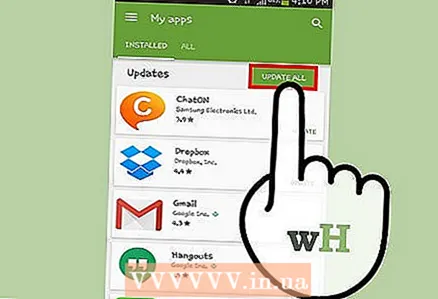 2 עדכן את אפליקציית לוח השנה. הסנכרון עלול להיכשל אם האפליקציה הזו מיושנת. פתח את חנות Play, לחץ על "☰" ובחר "האפליקציות והמשחקים שלי". הקש על עדכן הכל כדי לעדכן את כל היישומים.
2 עדכן את אפליקציית לוח השנה. הסנכרון עלול להיכשל אם האפליקציה הזו מיושנת. פתח את חנות Play, לחץ על "☰" ובחר "האפליקציות והמשחקים שלי". הקש על עדכן הכל כדי לעדכן את כל היישומים. 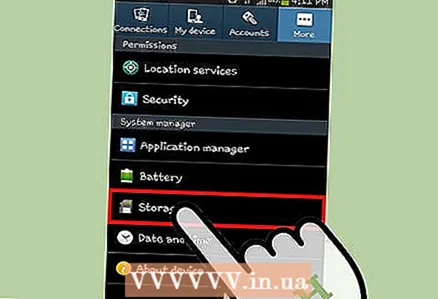 3 בדוק את כמות השטח הפנוי במכשיר האנדרואיד שלך. אם אין מספיק מקום פנוי, לוח השנה יפסיק את הסנכרון. כדי לבדוק את כמות השטח הפנוי, הפעל את אפליקציית ההגדרות, לחץ על אחסון ולאחר מכן חפש את המספר בשורה הזמינה. אם השטח הפנוי הוא פחות מ -100 מגה -בתים, הסר יישומים או קבצים מיותרים.
3 בדוק את כמות השטח הפנוי במכשיר האנדרואיד שלך. אם אין מספיק מקום פנוי, לוח השנה יפסיק את הסנכרון. כדי לבדוק את כמות השטח הפנוי, הפעל את אפליקציית ההגדרות, לחץ על אחסון ולאחר מכן חפש את המספר בשורה הזמינה. אם השטח הפנוי הוא פחות מ -100 מגה -בתים, הסר יישומים או קבצים מיותרים.  4 ודא שהערך אינו מופיע בלוח שנה מוסתר. אם ערך נוסף ללוח שנה מוסתר, לא תראה אותו באפליקציית לוח השנה. כאשר אתה יוצר פוסט, בדוק לאיזה לוח שנה הוא ילך.
4 ודא שהערך אינו מופיע בלוח שנה מוסתר. אם ערך נוסף ללוח שנה מוסתר, לא תראה אותו באפליקציית לוח השנה. כאשר אתה יוצר פוסט, בדוק לאיזה לוח שנה הוא ילך.
טיפים
- תוכל לסנכרן לוחות שנה מרובים של Google עם לוח שנה במכשיר ה- Android שלך.
- סנכרון עם לוח שנה אחר לא יחליף ערכים באפליקציית לוח השנה של Android.



